Så här ställer du in standardplats för din dator i Windows 10

Flera appar och tjänster i Windows 10 Behöver tillgång till din plats för att kunna ge platsbaserade tjänster. Ibland kan det dock gå fel, och platsupptäckten kan bryta för att appar och tjänster misslyckas när du hämtar din nuvarande plats. Med tanke på sådana omständigheter kan du ställa in standardplatsen som kan användas när appar och tjänster inte kan ställa in din aktuella plats korrekt
Det kan visa sig vara ganska användbart när båda dina nuvarande och standard platsen är inställd på din hemadress. Du kan lugnt sluta oroa dig för den långsamma internethastigheten och platsen upptäckten eftersom din standard plats kommer att hämtas om den nuvarande är otillgänglig. Ganska användbart, inte sant? Låt oss se stegen till Ange och ändra din standardplats i Windows 10.
Ange standard plats i Windows 10
1. Öppna inställningar app med tangentkombination Windows-tangent + I. Välj Integritet från de tillgängliga alternativen.
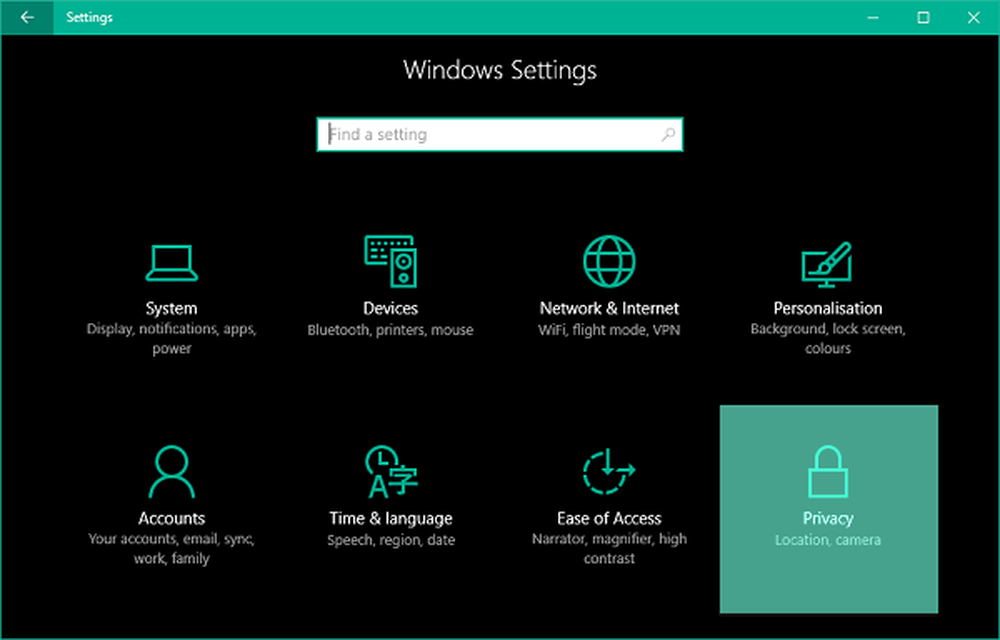
2. Gå till vänsterfönstret i fönstret Integritetsinställningar Plats flik.
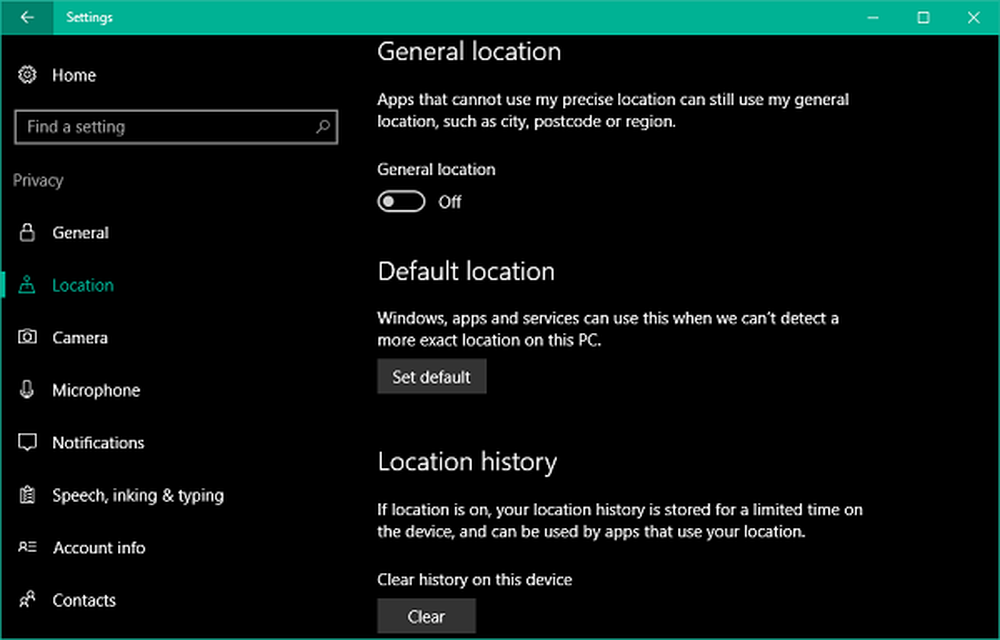
3. Bläddra ner till den rubrik som heter, nu i rutan till höger Standardplats. Klicka på Sätta som normalt knappen för att öppna Windows Maps app för att ställa in en plats som standard.
4. Uppåt nästa i Kartapp, klicka på Ange standardplats knapp.
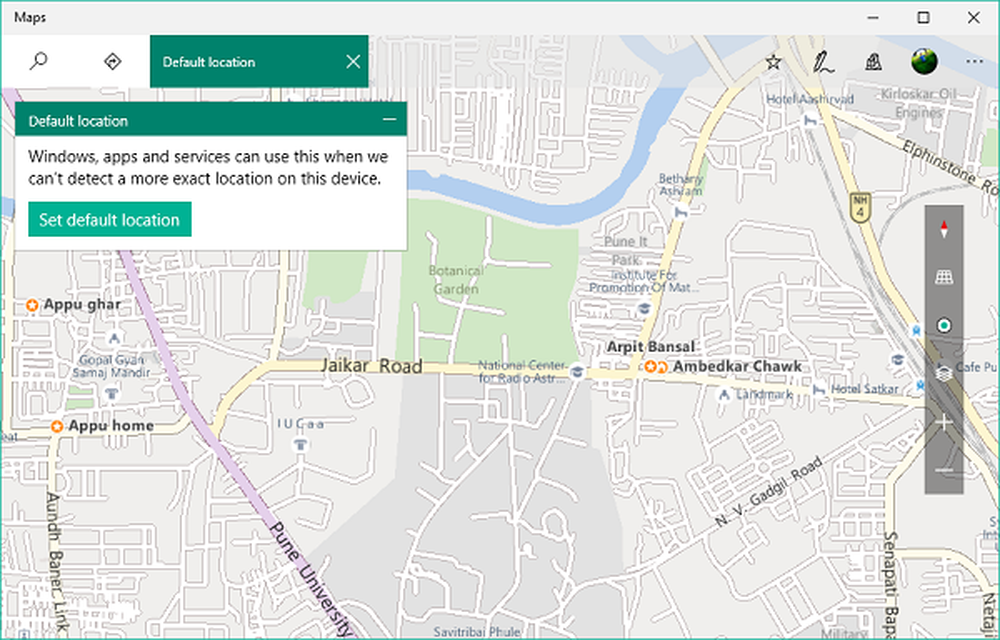
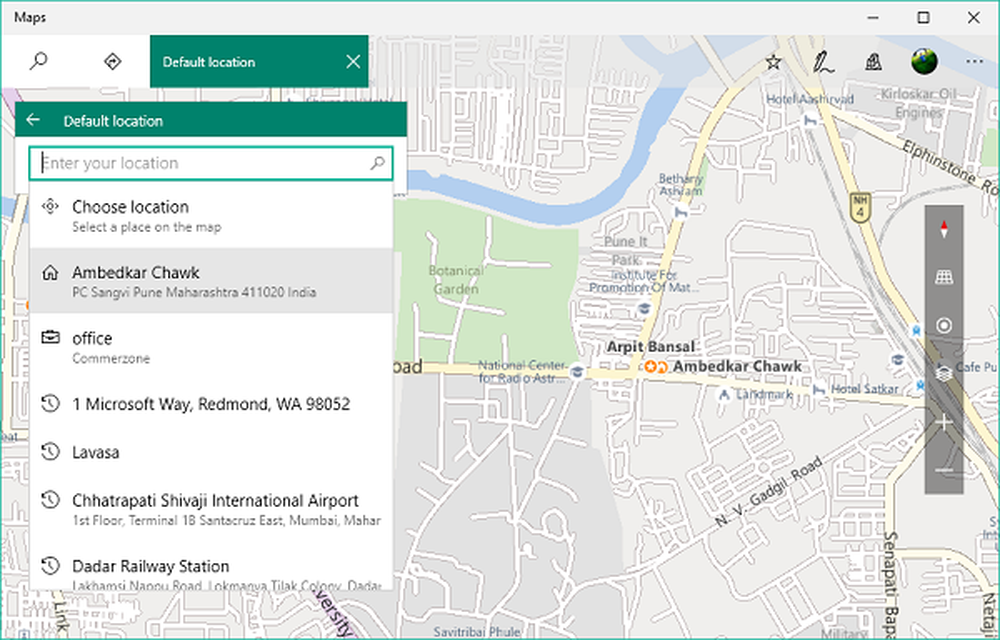
6. Det är det. Du har sparat din standardplats som automatiskt kommer att väljas om en exakt plats inte upptäcks av appar.
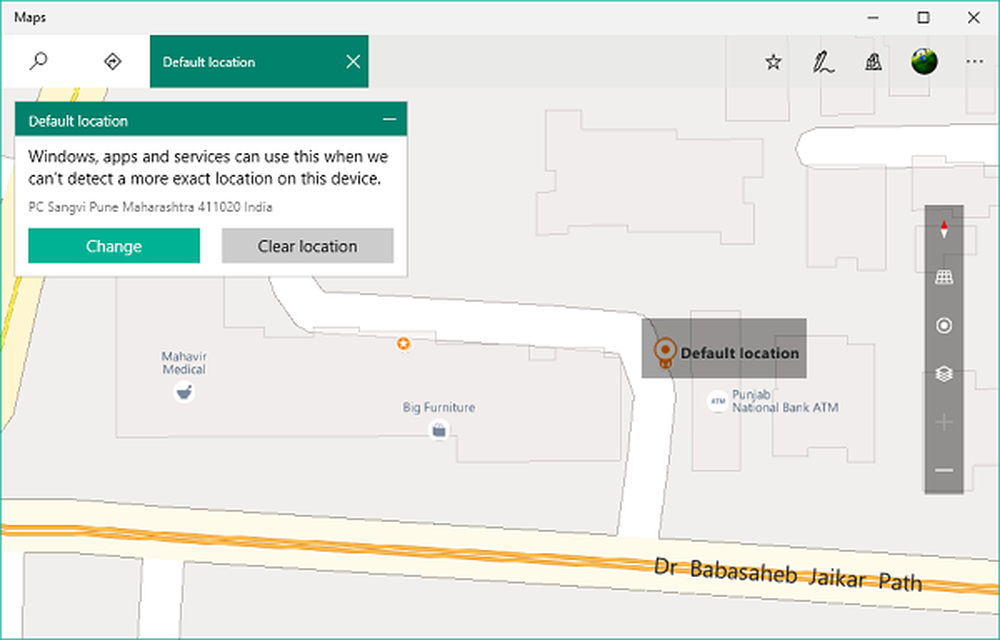
Ändra standardplats
7. Till ändra din standardplats I framtiden kan du också få tillgång till Appningsinställningar för kartor.
För att göra det, klicka på horisontell ellipsis menyknapp längst upp till höger i Maps-appen och välj inställningar från menyn. Nu, på skärmbilden Inställningar, klicka på Ändra standardplatsen knappen under avsnittet namnet Default location.
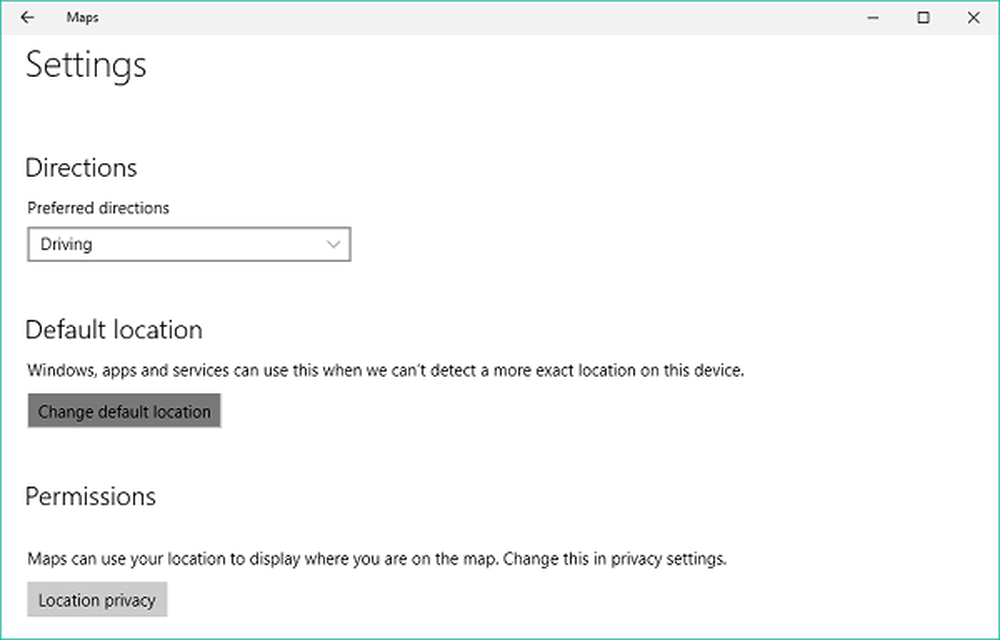
Din standardplats ska nu hämtas när platsupptäcktjänster misslyckas med att ange din exakta plats.
I det här inlägget visas hur du anger standardplacering via kontrollpanelens applet i Windows 7.
Läsa: Din plats är för närvarande i bruk i Windows 10.



